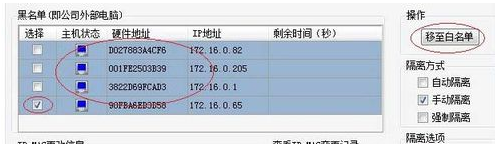如何防止局域网私接路由器
目前不管是企业局域网还是出租房局域网都不喜欢局域网内人员私接无线路由器,增加了网络风险的同时,有时还会导致网络瘫痪,下面就让小编给大家说说如何防止局域网私接路由器吧。
防止局域网私接无线路由器的方法
登录路由器
在浏览器地址栏输入192.168.1.1(详细地址和登录的帐号密码请参见路由器背面),回车,按提示输入帐号密码,点击“确定”。
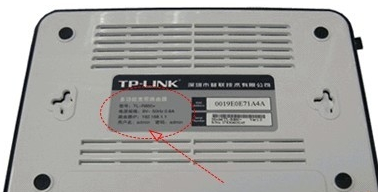
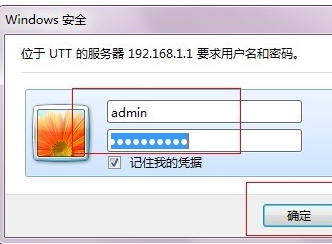
点击“ip与MAC地址绑定”—“添加新条目”,按照提示输入主机的IP地址和MAC地址,选择“生效”,然后点击“确定”。
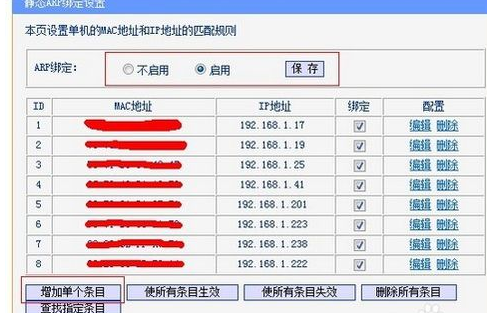
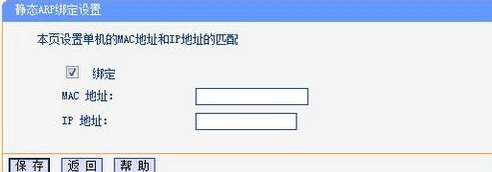
点击“安全设置”—“防火墙设置”,在“开启防火墙”和“开启MAC地址过滤”前打勾,并选择“仅允许已设MAC地址列表中已启用的MAC地址访问internet”,最后点击“保存”。
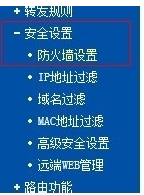
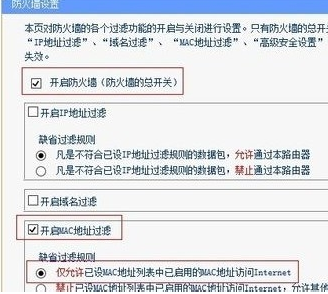
点击“MAC地址过滤”—“添加新条目”,然后按照提示输入MAC地址,并备注(按照人名备注,方便查询),最后点击“确定”即可。
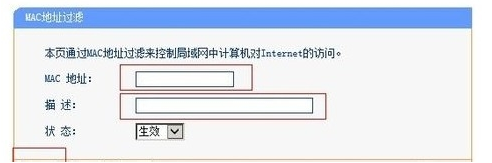
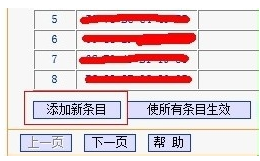
如果对路由器不是很熟悉的人,可能对于我的上述操作还是不明所以,那么教你个最简单的方法,使用软件来实现。百度“大势至内网安全卫士”,点击第一个网站进入。
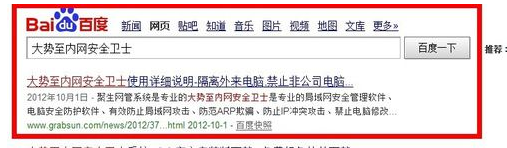
点击“下载中心”—“内网安全卫士”,把网页拉到最下方,点击“下载大势至内网安全卫士试用”。

下载完成,解压,安装WinpCap驱动,直接双击WinpCap.exe然后点击下一步安装即可,然后再双击“LanProtector.exe”,按照提示点击“下一步”,直到“完成”。然后从“开始”—“程序”—找到“大势至内网安全卫士”文件夹,然后点击里面的“LanProtector.exe”,即可启动“大势至内网安全卫士”。
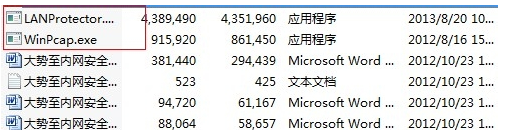
在“请选择网卡”后面的框内,点击右侧的下拉三角,然后从中选择你当前上网所用的网卡。一般电脑只有一个网卡,因此选择当中只有一个,直接选中即可,但是如果是笔记本那么就会出现两个,一个无线网卡,一个普通网卡,按照当前使用的进行选择。
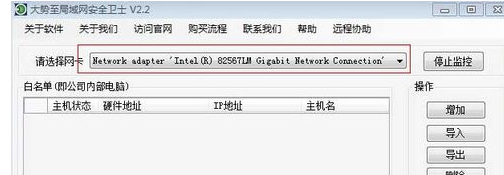
勾选“自动隔离局域网无线路由”。
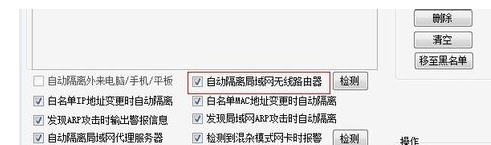
点击“开始监控”。软件即可自动把局域网中主机罗列到“黑名单”中。
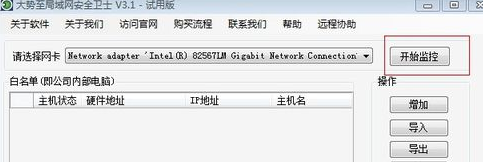
然后到黑名单中把允许正常访问内外网的选中,点击“移至白名单”即可。